Windows 10 brakte en rekke kule nye funksjoner, men den verdifulle funksjonen må være Cortana. Den virtuelle assistenten med en personlighet har gjort en rekke oppgaver mye enklere. Selv om det lar deg gjøre visse oppgaver som å sette opp en påminnelse, navigere til et sted, få nyheter, åpne en app osv., Mangler det noen få evner. For eksempel kan du ikke slå av eller starte PCen din ved å bare be Cortana om å gjøre det. Mens Cortana ikke gjør det naturlig, kan du få henne til å gjøre det. Ja, vi liker å dominere! Så, Slik kan du slå av eller starte Windows 10 med stemme ved hjelp av Cortana:
1. Gå til Kjør med Win + R og skriv inn kommando “% Appdata%” og trykk “OK”. Dette burde åpne oppRoaming”Mappe inne i“Appdata" mappe.
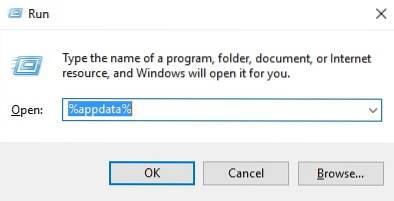
2. Gå deretter til Microsoft-> Windows-> Start-menyen-> Programmer mappe. Her høyreklikker du på et tomt område og oppretter en ny snarvei ved å gå til Ny-> Snarvei.
Merk: Du kan også gå direkte til mappen ved å gå til Denne PC-> C: -> Brukere-> Brukernavn-> Appdata-> Roaming-> Microsoft-> Windows-> Start-menyen-> Programmer. De "App Data" er en skjult mappe, så sørg for å gå til Vis-> Alternativer-> Mappe- og søkealternativer og kryss av "Vis skjulte filer, mapper og stasjoner".
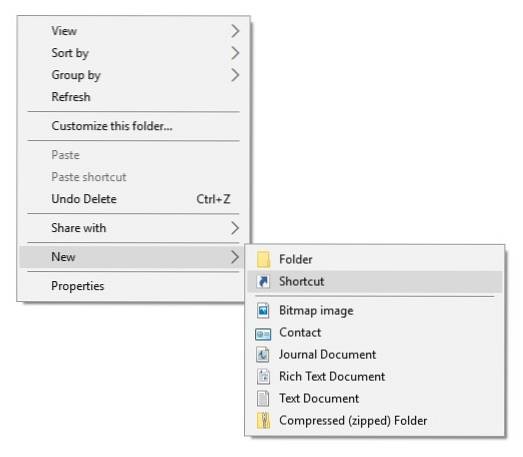
3. Skriv inn stedet for snarveien som “Shutdown.exe -s -t 15” og klikk “Neste”. Skriv inn navnet på snarveien som "Skru av" og klikk "Bli ferdig". For å starte på nytt, opprett en annen snarvei med plasseringen “restart.exe -r -t 15”Og heter det“Omstart“.
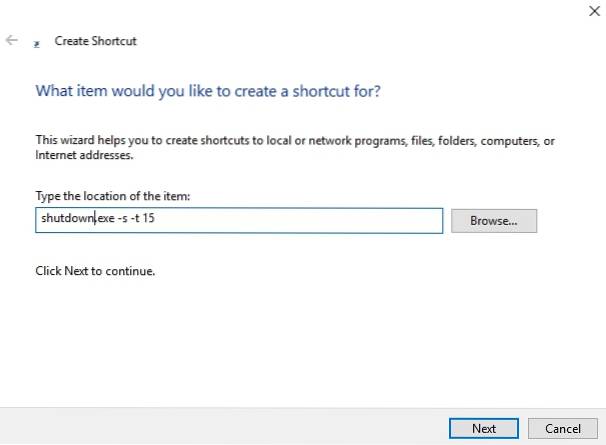
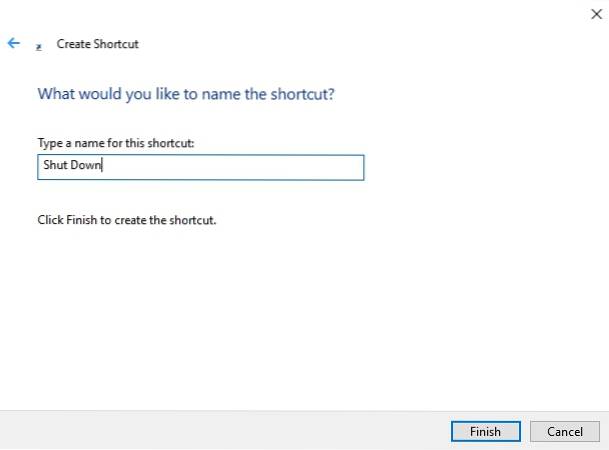
Merk: Du kan til og med sette plasseringen som "shutdown.exe -s" eller "restart.exe -r", da "-t 15" er tidsforsinkelsen før datamaskinen slås av eller starter på nytt med 15 som antall sekunder. Sørg også for å nevne avstengingssnarveien som “Skru av”Fordi bare da vil Cortana gjenkjenne det.
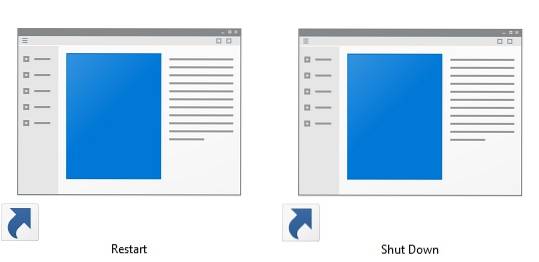
4. Når du er ferdig, trykk på mikrofonknappen i Cortana eller bruk “Hei Cortana” stikkord og si "Åpne nedleggelse" eller “Åpne omstart”. Deretter bør du få en melding om at datamaskinen din vil stenge / starte på nytt på 15 sekunder eller hvilken tid du har angitt.
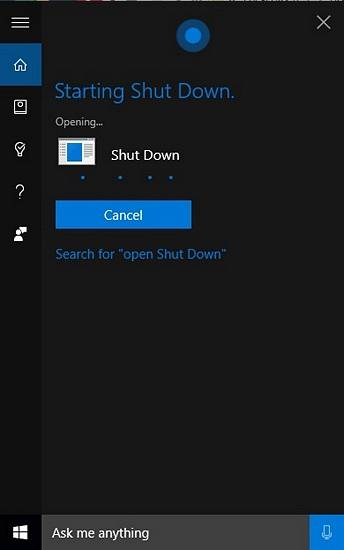
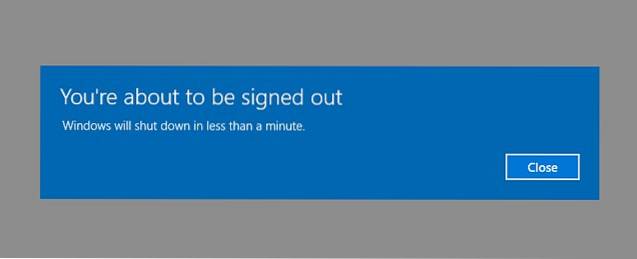
SE OGSÅ: 18 kule tips og triks for Cortana
Start på nytt eller slå av Windows 10-PCen din med Cortana
Du kan bruke samme metode for å aktivere en avloggingskommando i Cortana, ettersom alt du trenger å gjøre er å lage en snarvei med plasseringen "logoff.exe -l". Vel, dette er ganske enkelt, ikke sant? Så prøv dette på Windows 10-PCen din og slå av eller start PCen på nytt med bruk av Cortana. Gi oss beskjed hvis du har problemer med denne metoden. Lyd av i kommentarfeltet nedenfor.
 Gadgetshowto
Gadgetshowto



